FVC Free TS Converter est un convertisseur vidéo gratuit qui peut convertir vos fichiers TS au format MP4 ainsi qu'en MOV, FLV, MKV, 3GP, AVCHD, vidéo compatible DVD ou vers tout autre format multimédia. L'application peut également vous aider à convertir vos vidéos TS en WAV, FLAC, MP3 et d'autres formats audio populaires.

Téléchargez la version appropriée du convertisseur vidéo sur votre ordinateur Windows. Ensuite, exécutez le fichier d'installation et suivez les instructions qui s'affichent sur l'écran de votre ordinateur pour installer le programme.
FVC Free TS Converter fournit diverses préférences personnalisables pour vous. Vous pouvez choisir le dossier de sortie, l'affinité du processeur, etc.

FVC Free TS Converter est un convertisseur vidéo gratuit qui peut convertir vos fichiers TS au format MP4 ainsi qu'en MOV, FLV, MKV, 3GP, AVCHD, vidéo compatible DVD ou vers tout autre format multimédia. L'application peut également vous aider à convertir vos vidéos TS en WAV, FLAC, MP3 et d'autres formats audio populaires.
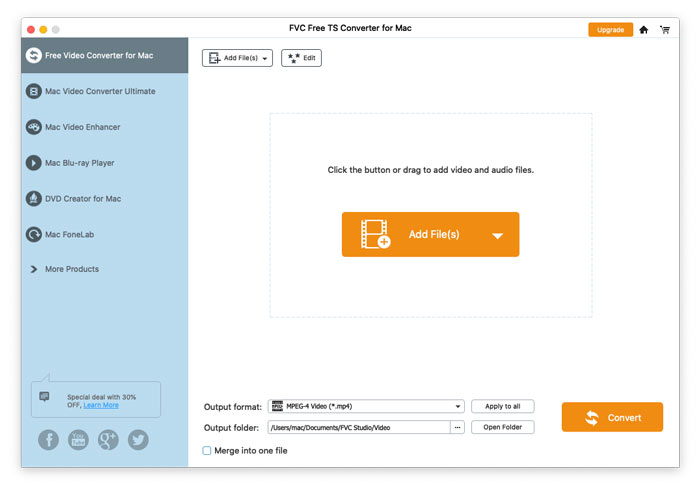
Téléchargez la version appropriée du convertisseur vidéo sur votre ordinateur Mac. Ensuite, exécutez le fichier d'installation et suivez les instructions qui s'affichent sur l'écran de votre ordinateur pour installer le programme.
FVC Free TS Converter fournit diverses préférences personnalisables pour vous. Vous pouvez choisir le dossier de sortie, l'affinité du processeur, etc.
